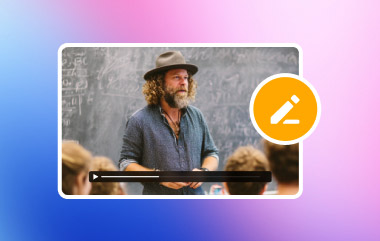你知道嗎 Movavi 螢幕錄影機 是一個主要由內容創作者用來創建與螢幕活動相關的內容的應用程式嗎?我們打賭你沒有。好吧,別擔心,因為您正走在正確的道路上,可以進一步了解該工具不僅可以為您的個人使用,而且還可以為您的業務和其他活動帶來什麼。這篇文章收集了有效使用此工具的限制、優點、功能和方法。我們還將它與市場上的其他螢幕錄製軟體進行比較,並幫助您確定它是否是適合您需求的工具。
第 1 部分:Movavi 螢幕錄影機的廣泛回顧
Movavi Screen Recorder 是一款強大且直觀的螢幕錄製應用程序,可讓您同時擷取電腦螢幕和音訊。 Movavi Screen Recorder 的突出功能之一是其編輯功能。錄製後,您可以修剪素材、添加字幕或文本,甚至包括背景音樂。您也可以從各種匯出選項中進行選擇,包括 YouTube 和 Facebook 等社群媒體平台最佳化的格式。
Movavi 螢幕錄影機的特點
可自訂的錄音設定: 使用 Movavi Screen Recorder,您可以修改錄製參數以滿足您的需求。您可以調整錄製幀率、擷取區域、音訊來源等。
聲音錄製: Movavi Screen Recorder 可讓您錄製系統音訊、麥克風音訊或兩者。當您想要建立教學課程或在影片中新增畫外音時,此功能非常有用。
網路攝影機錄製: 您也可以使用 Movavi Screen Recorder 從網路攝影機錄製影片。此功能非常適合創建視訊演示或視訊部落格。
預定錄製: Movavi 螢幕錄影機可讓您提前安排錄製時間。當您需要在特定時間錄製內容並且不想錯過它時,此功能非常有用。
編輯工具: 您可以使用 Movavi Screen Recorder 的內建影片編輯器來編輯、合併或縮小錄製的檔案。您的影片可以添加標註、字幕和其他效果。
匯出選項: 您的錄音可以多種檔案類型匯出,例如 MP4、AVI 和 MOV。在匯出影片之前,您還可以調整幀速率、解析度和其他參數。
使用者友善的介面: Movavi Screen Recorder 具有直覺且易於導航的外觀,讓初學者也能輕鬆上手。該軟體還提供多種語言版本,可在全球範圍內使用。
這個應用程式的優點和缺點
- 優點
- Movavi Screen Recorder 使用戶能夠在擷取螢幕截圖時捲動縱橫比。
- 它配備了適合在麥克風上錄製音訊輸入的降噪技術。
- Movavi Screen Recorder 是一款簡單且輕量級的應用程式。
- 它帶有一個內建的簡單影片編輯器。
- Mac 電腦和 Windows PC 支援 Movavi Screen Recorder。
- 缺點
- 免費試用版的錄音時間限制為 2 分鐘。
- 一些用戶可能會發現與其他螢幕錄製軟體選項相比,價格有點貴。
Movavi 螢幕錄影機使用快速指南
步驟1下載 Movavi 螢幕錄影機
在 PC 上獲取該應用程式的第一步是在網頁瀏覽器上搜尋它。訪問其主要產品頁面並下載文件安裝程式。在筆記型電腦或 PC 上執行該檔案並完成安裝精靈。然後,訪問該應用程式並熟悉其流程。
第2步使用應用程式捕獲螢幕
若要使用 Movavi Screen Recorder 擷取螢幕,請選擇要擷取的區域。選擇您的錄音設置,例如音訊來源和質量,然後按紅色 錄音 按鈕開始錄音。繼續捕捉螢幕,直到螢幕活動完成任務。例如,您可以用它錄製影片並等待影片結束整個內容。

第 3 步結束進程
完成後,按一下 停止 按鈕並預覽您的錄音。進行必要的編輯並將錄音儲存到電腦上 保存 按鈕。透過這些簡單的步驟,您可以使用使用者友好的 Movavi Screen Recorder 軟體擷取螢幕。

第 2 部分:最佳 Movavi 螢幕錄影機替代方案
我們都知道 Movavi Screen Recorder 是一個可靠的工具,可用於捕捉螢幕活動和其他與螢幕相關的功能。如果您覺得該設備有所欠缺,我們可以為您提供可靠的選擇。 AVAide 屏幕錄像 是一項奇妙的螢幕截圖技術,可以讓用戶獲取無法下載或不易取得的螢幕流程和影片。該工具之所以受到視訊愛好者的青睞,是因為它能夠在設定的時間內捕捉電腦螢幕。此功能就是任務計劃程序選項。
- 它配有內建媒體播放器。
- 有一個錄製的影片列表,可以輕鬆存取最近拍攝的影片。
- 它是無限的,並且輸出上沒有水印。
- 它可以編輯錄製的螢幕,例如修剪、剪切和刪除不需要的部分。
步驟1取得 AVAide 螢幕錄影機
在您的電腦上下載該應用程式。安裝程式將保存在您的裝置上,因此您最好存取您的下載資料夾。執行該檔案並讓該工具提示其安裝精靈。之後,完成安裝要求和條件即可完整取得該工具。
第2步錄製電腦螢幕
然後,捕獲您的螢幕。當然,您必須將其用於不同的目的。您可以透過造訪線上影片和直播平台來捕捉直播影片。轉到該工具並點擊錄影機。啟用系統聲音和其他音訊來源。點擊“錄製”選項開始錄製影片。
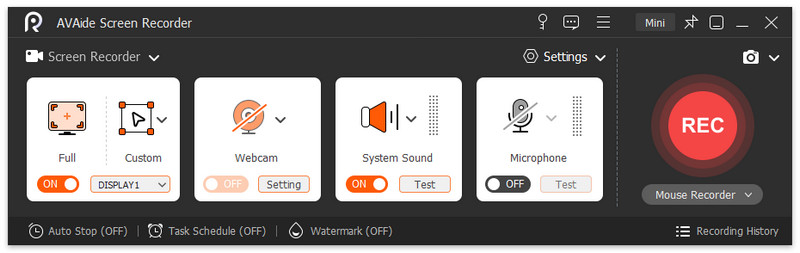
第 3 步結束和預覽視頻
最後一步,點擊錄製面板上的「結束」按鈕即可完成錄製過程。將出現一個新頁面或窗口,您可以在其中預覽影片。您可以儲存錄製的檔案或選擇重新擷取您的電腦螢幕。

第 3 部分。有關 Movavi Recorder 的常見問題解答
Movavi 螢幕錄影機有哪些系統需求?
要使用 Movavi Screen Recorder,您的電腦必須至少具有雙核心處理器、2GB RAM(隨機存取記憶體)和 2GB 可用硬碟空間。它適用於或相容於 Windows 7、8 和 10,以及 macOS 10.10 或更高版本。
我可以編輯使用 Movavi Screen Recorder 錄製的影片嗎?
是的你可以。 Movavi Screen Recorder 有一個內建編輯器,可讓您剪切、修剪、連接和合併錄音。您可以為影片添加文字、音樂和特效。
Movavi 螢幕錄影機的價格是多少?
Movavi Screen Recorder 提供 7 天免費測試,之後您可以購買 $39.95 的許可證。 $119.95 還有一個商業版本。
錄製電腦螢幕安全嗎?
是的,錄製電腦螢幕通常是安全的。然而,在記錄敏感或機密資訊(例如密碼或私人對話)時務必小心謹慎。使用信譽良好的螢幕錄製軟體並確保安全儲存任何錄製內容也很重要。
在檢查了 Mavavi Screen Recorder 的屬性和效能後,我們可以得出結論,它是獲取電腦螢幕的可靠工具。其樸素的外觀讓初學者很容易上手,而其高級的設定則可以滿足更有經驗的用戶的需求。從多個來源(包括麥克風和系統音訊)捕獲音訊的能力是一個明顯的優勢。此外,該應用程式可讓您以各種格式匯出錄音,使其能夠滿足不同的需求。總體而言,這 Movavi 螢幕錄影機評論 可以幫助您詳細了解應用程式的功能、優點和限制。
在您的計算機上錄製屏幕、音頻、網絡攝像頭、遊戲、在線會議以及 iPhone/Android 屏幕。



 安全下載
安全下載